その反応があまり好ましくなかったため使っていなかったマウスを、earthで使ってみることにした。
ワイヤレスであること優先である。
Microsoft ハードウェア - マウス - Microsoft Wireless IntelliMouse Explorer シリーズ
マウス設定を行うためには、専用のIntelliPointをインストールする必要がある。
「Microsoft Hardware - ダウンロード - ソフトウェアのダウンロード」から、マウス用ソフトウェア (IntelliPoint 8.2) 64ビット版 IPx64_1041_8.20.468.0.exeをダウンロードしてインストール。
マウスの設定画面では「Wireless Optical Mouse 5000」という良くわからないデバイスとして認識されるが、とりあえず問題なし。
ただ、設定(速度など)をいろいろいじらないと、感覚にあわない。
2011年11月アーカイブ
Gnuservを使って、コンテキストメニューの「送る」から、ファイルをMeadowで編集できるようにする。
まず、環境変数の指定。
- RUNEMACS C:\Meadow\bin\RunMW32.exe
- GNUCLIENTW -F
- GNUDOITW -F
- EMACS MEADOW
(require 'gnuserv) (gnuserv-start) (setq gnuserv-frame (selected-frame)) ; 新しくフレームを開かないD:\Users\nor\AppData\Roaming\Microsoft\Windows\SendToにC:\Meadow\bin\gnuclientw.exeのショートカットを追加する。
Meadowでemacs-w3mを使いたくなったので、Windows 7にw3mを入れてみることにした。
W3M Homepage
CygWinに依存したWindowsバイナリしか無いが、CygWinのインストールはちょっとためらっているので、必要なバイナリを取ってきて、個別にインストールすることにする。
まずw3mを取ってきて起動。すると、存在しない必要なDLLをメッセージで知らせてくれるので、それぞれ取得、w3mはd:\usr\binに、CygWinのDLLはd:\usr\dllにコピーする。
- cygwin1.dll http://www.dnsbalance.ring.gr.jp/archives/pc/gnu-win32/release/cygwin/cygwin-1.7.9-1.tar.bz2
- cygcrypto-0.9.8.dll、cygssl-0.9.8.dll http://www.dnsbalance.ring.gr.jp/archives/pc/gnu-win32/release/openssl/libopenssl098/libopenssl098-0.9.8r-2.tar.bz2
- cygintl-8.dll http://www.dnsbalance.ring.gr.jp/archives/pc/gnu-win32/release/gettext/libintl8/libintl8-0.18.1.1-2.tar.bz2
- cygiconv-2.dll http://www.dnsbalance.ring.gr.jp/archives/pc/gnu-win32/release/libiconv/libiconv2/libiconv2-1.14-2.tar.bz2
- cygz.dll http://www.dnsbalance.ring.gr.jp/archives/pc/gnu-win32/release/zlib/zlib0/zlib0-1.2.5-1.tar.bz2
- cyggcc_s-1.dll http://www.dnsbalance.ring.gr.jp/archives/pc/gnu-win32/release/gcc4/libgcc1/libgcc1-4.5.3-3.tar.bz2
- libgc-1.dll http://www.dnsbalance.ring.gr.jp/archives/pc/gnu-win32/release/libgc/libgc1/libgc1-7.1-1.tar.bz2
- libncurses-10.dll http://www.dnsbalance.ring.gr.jp/archives/pc/gnu-win32/release/ncurses/libncurses10/libncurses10-5.7-18.tar.bz2
SubversionのWindows クライアントであるTortoiseSVNをインストールする。
ダウンロード - TortoiseSVN - SourceForge.JPから64bit版の TortoiseSVN-1.7.1.22161-x64-svn-1.7.1.msi と、ランゲージパック LanguagePack_1.7.1.22161-x64-ja.msi をダウンロード。
まずクライアントをインストール。なお、コマンドラインクライアントはデフォルトではインストールされないことになっているので、設定を変更して、インストールする。
次にLanguagePackをインストールして、Settingから言語を日本語にする。
なお、TortoiseSVNはLanguagePackのバージョンも本体に合わせる必要がある。
Windows(TortoiseSVN)から、sshでSubversionサーバーに接続するためには、Putty形式の鍵セットが必要になる。
幸いWinSCPのインストールの際にPuTTYGenとPageantがインストールされているので、PuTTYgenを使って、鍵のセットを作成。
[Key comment]にはわかりやすい名前を、[Type of key to generate]は「SSH-2 DSA」を指定して、[Save Private Key]で秘密鍵を作成。サーバー側のauthorized_keysに、表示されている公開鍵を追加する。
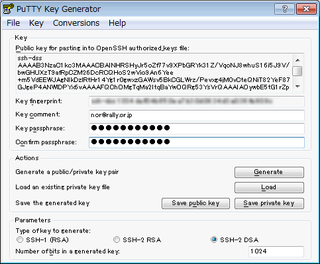 さらにTortoiseSVNの設定で、[ネットワーク]の[SSHクライアント]に、以下の行を設定する。
さらにTortoiseSVNの設定で、[ネットワーク]の[SSHクライアント]に、以下の行を設定する。
\bin\TortoisePlink.exe -i <使用するSSH秘密鍵ファイル>
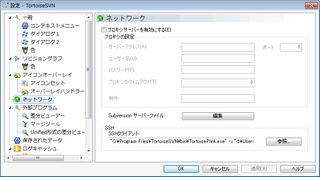 実際にTortoiseSVNを使用するときには、毎回パスフレーズを打ち込まなくてもよいように、Pageantを利用するのがいいだろう。
とくにリポジトリブラウザーでは、手でパスフレーズを入力すると(タイムアウトするのか)エラーが頻発する。
Visual Studioで使うのであれば、プラグインのankhsvnを使うのが良いかもしれない。
実際にTortoiseSVNを使用するときには、毎回パスフレーズを打ち込まなくてもよいように、Pageantを利用するのがいいだろう。
とくにリポジトリブラウザーでは、手でパスフレーズを入力すると(タイムアウトするのか)エラーが頻発する。
Visual Studioで使うのであれば、プラグインのankhsvnを使うのが良いかもしれない。
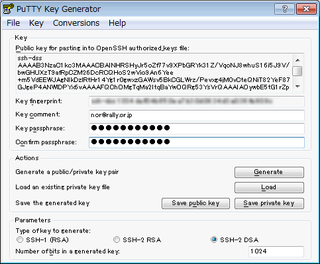 さらにTortoiseSVNの設定で、[ネットワーク]の[SSHクライアント]に、以下の行を設定する。
さらにTortoiseSVNの設定で、[ネットワーク]の[SSHクライアント]に、以下の行を設定する。
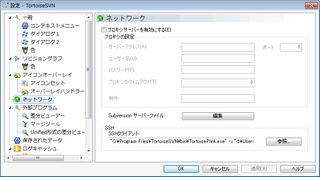 実際にTortoiseSVNを使用するときには、毎回パスフレーズを打ち込まなくてもよいように、Pageantを利用するのがいいだろう。
とくにリポジトリブラウザーでは、手でパスフレーズを入力すると(タイムアウトするのか)エラーが頻発する。
Visual Studioで使うのであれば、プラグインのankhsvnを使うのが良いかもしれない。
実際にTortoiseSVNを使用するときには、毎回パスフレーズを打ち込まなくてもよいように、Pageantを利用するのがいいだろう。
とくにリポジトリブラウザーでは、手でパスフレーズを入力すると(タイムアウトするのか)エラーが頻発する。
Visual Studioで使うのであれば、プラグインのankhsvnを使うのが良いかもしれない。
リポジトリの作成
$ svnadmin create /var/svn/smtmpl標準的なリポジトリ構成
リポジトリ + trunk (メイン) メインのソースディレクトリなど + branches (ブランチ用) ブランチのソースディレクトリなど + tags (タグ用) リリースした時点でのtrunkディレクトリのコピーリポジトリの構築
$ svn mkdir svn+ssh://svn@tower.rally.or.jp/var/svn/mttmpl/trunk -m "trunkの作成" $ svn mkdir svn+ssh://svn@tower.rally.or.jp/var/svn/mttmpl/tags -m "tagsの作成" $ svn mkdir svn+ssh://svn@tower.rally.or.jp/var/svn/mttmpl/branches -m "branchesの作成" -mオプションで、ログメッセージを指定することができる。指定しない場合は環境変数SVN_EDITORで指定したエディタが立ち上がる。リポジトリへの登録(インポート)
メインブランチのtrunkにソースをインポートする。 $ svn import src svn+ssh://tower.rally.or.jp/var/svn/mttmpl/trunk -m "srcをimport" なお、Subversion 1.6(CentOS 5.6)では、db/rep-cache.dbにグループの書き込み権がないので、最初にインポートしたユーザーと異なるユーザーでは書込できない。最初のインポート時に以下のコマンドで書き込み許可をしておく。 $ chmod g+w /var/svn/smtmpl/db/rep-cache.dbリポジトリへの追加
$ svn add src/index.html svn+ssh://tower.rally.or.jp/var/svn/mttmpl/trunk -m "index.htmlを追加"リポジトリからのチェックアウト
$ svn ccheckout(co) svn+ssh://tower.rally.or.jp/var/svn/mttmpl/trunk dir dirにより展開するディレクトリ名を指定できる。指定しなければURLの最終部分に展開される。タグ付け
リリースする場合は、タグ付けを行う。 $ svn copy svn+ssh://nor@tower.rally.or.jp/var/svn/mttmpl/trunk svn+ssh://nor@tower.rally.or.jp/var/svn/mttmpl/tags/smtmpl-0.1.2 -m "mttmpl-0.1.2としてリリース" これで、smtmpl 1.0.2のタグが作成される。 なお、copyは実際には物理的にファイルをコピーするわけではない。 また、ブランチを作成するにも対象がbranches/になるだけで、copyで行う。差分確認
ワーキングファイルの修正点の確認。 $ svn diff情報確認
ワーキングファイルがどのリポジトリからチェックアウトしたかなどの情報確認。 $ svn infoアップデート
リポジトリ上でされている更新の適用。 $ svn update状態確認
更新状態のチェック。 $ svn status -u -vオプションで最後に更新されているのがどのリビジョンかを見ることができる。 $ svn status -u -vコミット
$ svn commit -m "styles.cssを修正" file -mオプションで、ログメッセージを指定することができる。指定しない場合は、エディタが立ち上がる。ログをみる
$ svn log filenameバージョンを選んで取り出す。
$ svn cat -r6 filename $ svn update -r6 filenameマージする
リビジョンを変更する場合。 $ svn merge -r 7:6 filename リビジョン7から6に戻す。 branchesからtrunkへマージする場合。 $ svn merge -r 18:HEAD file:///path/to/svnrepos/branches/hello-1.1ワーキングファイルの修正を取り消す
$ svn revert filenameファイルを追加する
$ svn add file2 リポジトリに反映させるためにはコミットが必要。ディレクトリを追加する
$ svn mkdir doc リポジトリに反映させるためにはコミットが必要。ファイルを削除する
$ svn delete file2 ディレクトリも削除できる リポジトリに反映させるためにはコミットが必要。ファイルを移動する
$ svn move file2 file3 ディレクトリも移動できる リポジトリに反映させるためにはコミットが必要。ある時点でのスナップショットを引き出す
$ svn update -r7 最新にするには、「svn update」を行う。キーワード置換
$Id$などのキーワード置換を行うにはsvn:keywordsプロパティを設定する。 プロパティを設定するには、 $ svn proset svn:keywords Id filename プロパティの設定を見るには、 $ svn proplist -v filename参考URL
これまで個人的にはいまだにRCSを使っていたのだが、Subversionに移行することにした。
一人で使うぶんには、RCSでもそれほど不自由しているわけではなかったのだが、機能的に便利なのは間違いがない。
ということで、まずは、サーバーの準備から。
といっても、tower(CentOS5.6)には、すでにSubversion自体はインストールされている。そして使うプロトコルは、fileか、svn+sshなので、svnserverを立ち上げる必要はない。
